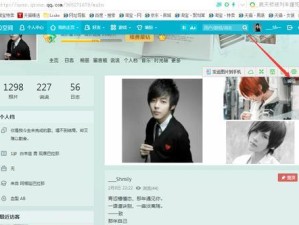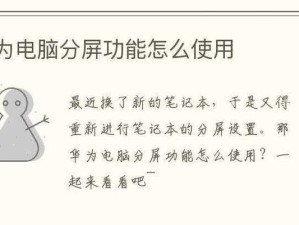随着时间的推移,操作系统可能会变得缓慢、不稳定或受到病毒等恶意软件的影响。在这种情况下,重装操作系统是解决问题的有效方法之一。本文将详细介绍如何使用U盘重装戴尔Win10系统,让您的电脑焕然一新。

准备工作
1.确保您有一个可用的U盘,容量至少为8GB,并且其中没有重要数据。
2.在戴尔官网上下载Win10系统镜像文件,并保存在本地磁盘上。
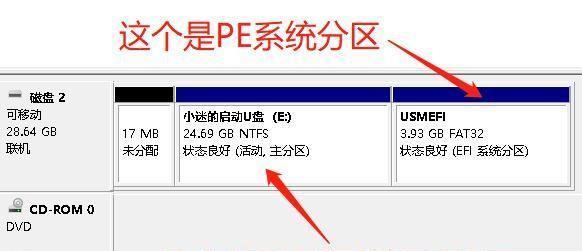
3.确认您的电脑能够正常启动,并且已备份了重要文件和数据。
制作启动U盘
4.插入U盘到电脑的USB接口中。
5.打开计算机管理工具,找到“磁盘管理”选项。
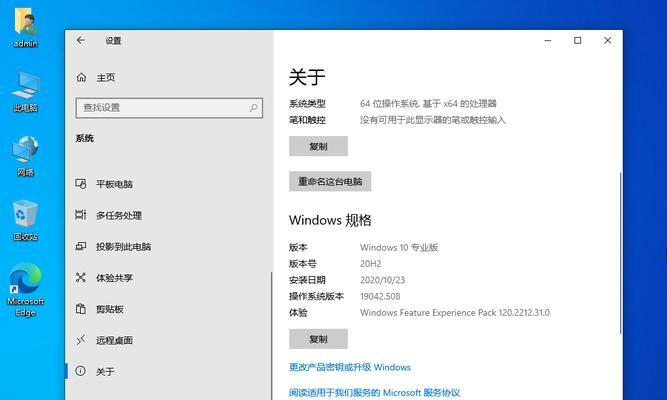
6.在磁盘管理界面中,找到U盘对应的磁盘,并将其格式化为FAT32文件系统。
7.打开下载好的Win10系统镜像文件,并将其中的内容解压到U盘中。
设置电脑启动项
8.重启电脑,在开机界面中按下对应的快捷键(通常是F2、F12或Delete键)进入BIOS设置界面。
9.在BIOS设置界面中,找到“启动顺序”或“BootSequence”选项。
10.将U盘置于启动顺序的首位,并保存设置,退出BIOS界面。
重装Win10系统
11.重启电脑,此时系统将会从U盘启动。
12.在Win10安装界面中,选择合适的语言、时间和货币格式等设置,然后点击“下一步”。
13.点击“安装现在”按钮,并同意许可协议。
14.在安装类型界面中,选择“自定义:仅安装Windows(高级)”选项。
15.选择安装Win10系统的目标磁盘,并点击“下一步”开始安装。
通过按照以上步骤,您可以轻松使用U盘重装戴尔Win10系统。请确保在操作过程中仔细阅读每个步骤,并确保已备份重要文件和数据。通过这个简明易懂的教程,您可以让电脑重焕生机,恢复高效稳定的操作系统。